السلام علیکم
آئی ٹی ڈی کے پیارے ممبران آج آپ کو میں اس تھریڈ میں بتاوں گا کہ ہم ونڈوز ٹین میں اپنے سسٹم کو
کس طرح بیک اَپ اور ریسٹور کر سکتے ہیں۔
بیک اَپ اور ریسٹور سے آپ اپنے کمپیوٹر کی تمام فائلز کا بیک اَپ بنا سکتے ہیں۔ اور اس بیک اَپ
سے کسی بھی وقت ریسٹور کر سکتے ہیں۔بیک اَپ کے لیے ضروری ہے کہ آپ کسی ایکسٹرنل ہارڈ
ڈرائیو پر اپنا بیک اَپ سٹور کریں تا کہ آپ کے کمپیوٹر میں اگر کوئی خرابی ہو جائے تو آپ با آسانی
اپنی ایکسٹرنل ڈرائیو سے ریسٹور کر سکیں۔
لیکن اگر آپ کے پاس ایکسٹرنل ہارڈ نہیں ہے اور آپ اپنے کمپیوٹر میں ہی بیک اَپ کو سیوو کرنا چاہتے ہیں
تو آپ اس کو سی ڈرائیو کے علاوہ کسی بھی ڈرائیو میں بھی سیوو کر سکتے ہیں۔
تو تھریڈ سٹارٹ کرتے ہیں۔
سب سے پہلے آپ کنٹرول پینل میں جائیں اور سسٹم اینڈ سیکیورٹی پر کلک کریں۔
اس کے بعد بیک اَپ اینڈ ریسٹور پر کلک کریں۔
یہاں آپ نے آپشن پر کلک کرنا ہے۔
کیوں کہ میں نے پہلے سے بیک اَپ کی سیٹنگ کی ہوئی ہے اس لیے آپ کو اس سکرین شاٹ
میں چینج سیٹنگز بھی لکھا نظر آ رہا ہے۔آپ اپنی سیٹنگز کرنے کے لئے آپشن پر کلک کریں
جب یہ سکرین آ جائے تو اس میں آپ وہ ڈرائیو سلیکٹ کر لیں جہاں آپ اپنا بیک اَپ سیو کرنا چاہتے ہیں۔
اگر آپ نے کوئی ایسٹرنل ہارڈ ڈرائیو اپنے سسٹم کے ساتھ لگائی ہوئی ہے تو وہ بھی یہاں شو ہو گی۔
جیسے اس سکرین شاٹ میں آپ کو میری مائی پاسپورٹ نام کی ڈرائیو نظر آ رہی ہے۔
یہاں آپ اپنا بیک اَپ نیٹ ورک ڈرائیو پر بھی سیو کر سکتے ہیں۔
ڈرائیو سلیکٹ کرنے کے بعد نیکسٹ پر کلک کریں۔
اس سکرین شاٹ کے مطابق سلیکٹ کر کے نیکسٹ پر کلک کریں۔
Let Windows choose
اب آپ کی سیٹنگ مکمل ہو گئی ہے اور اب
Save settings and Exit
پر کلک کریں۔
اب آپ واپس اُسی پیج پر آ جائیں گے۔ اب آپ
Back Up Now
پر کلک کریں گے تو اس کے ساتھ ہی بیک اَپ شروع ہو جائے گا۔ یہ بیک اَپ کافی ٹائم لے گا۔
جو 2 سے 3 گھنٹے بھی ہو سکتا ہے۔
جاری ہے،





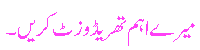

 Reply With Quote
Reply With Quote
Bookmarks